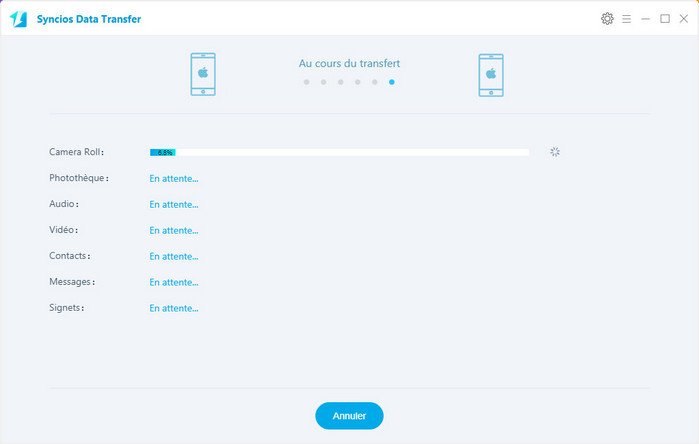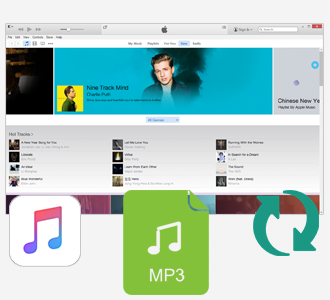Enfin, vous avez acheté une nouvelle marque iPad Air 2, mais maintenant comment transférer votre chansons, apps, films, ebooks préférés et beaucoup d'autres données utiles de la vieille iPad à votre nouvelle iPad? Ici nous allons vous guider à travers le processus et d'obtenir de la simple transfert d'iPad à l'iPad avec des tutoriels.
La façon originale est d'ouvrir votre iTunes. En faisant cela, vous pouvez transférer des données iPad à votre nouvel iPad via disque dur local de votre PC. Mais iTunes est trop lourd et maladroit. Il faut prendre souvent une grande partie de l'utilisation du CPU et ralentir le PC. Et la vitesse de transfert de données est plutôt lent. Le fichier de sauvegarde contient juste parties des données d'iPad, pas tous d'entre eux. Il y a aussi une fonction d'effacement lors de la synchronisation. Les gens vont souvent obtenir leurs données effacées quand ils oublient de désactiver cette fonction.
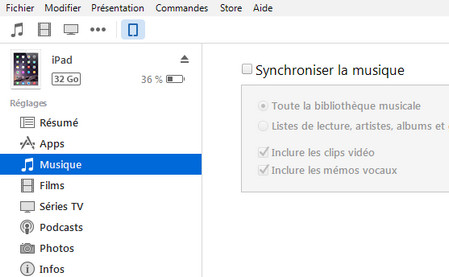
1. Connecter l'ancienne iPad à PC — Lancer iTunes (Pour éviter l'effacement des données de l'iPad, cliquer sur "Editer > Préférences > Appareils" et cocher l'option "Empêcher l'iPod, iPhone, iPad de synchroniser automatiquement") et connecter l'ancienne iPad à l'ordinateur.
2. Sauvegarder l'ancienne iPad — Cliquer sur le nom de votre iPhone dans le menu d'iTunes en haut à droite. Et puis choisir "Sauvegarder". Laissez le fini de sauvegarde iPad avec iTunes, iTunes garder ouverte mais déconnecter l'ancien iPad à l'ordinateur.
3. Restaurer nouvelle iPad depuis iTunes — Allumez la nouvelle iPad. Sur l'écran "Configurer iPad ", choisir "Réstaurer à partir d'une sauvegarde iTunes" puis taper "Suivant".
4. Connecter la nouvelle iPad — Connectez votre nouvelle iPad à iTunes, à l’aide du même ordinateur que celui sur lequel vous avez sauvegardé les données de votre iPad actuel. iTunes vous propose de procéder à une restauration à partir de la sauvegarde ou de configurer votre appareil comme nouvel appareil.
5. Transférer les données à la nouvelle iPad via iTunes — Sélectionnez la sauvegarde de votre ancien appareil et choisissez "Continuer". Une fois la restauration effectuée, votre appareil redémarre et vous pouvez alors l’utiliser.
NB: La sauvegarde ne contient pas votre musique, vos films. La restauration sera remis, c'est une partie de la sauvegarde.
Avec iCloud, vous pouvez stocker vos fichiers, musiques, apps etc. sur un iPad et le récupérer sur un autre sans PC. iCloud est un moyen beaucoup mieux que iTunes pour sa sauvegarde des données de toutes les dimensions. Vous pouvez transférer les données d'iPad à l'iPad avec la vitesse rapide.
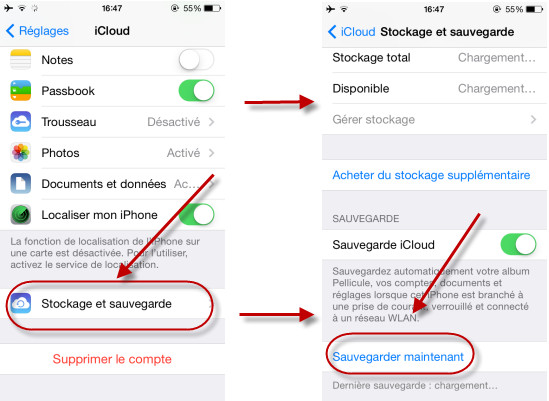
1. Configurer iCloud — Configurez iCloud sur les deux iPads.
2. Trouver Réglages de sauvegarde — Allez dans "Réglages" et toucher "iCloud" sur l'ancienne iPad, puis toucher "Stockage & Sauvegarde".
3. Activer Sauvegarde iCloud — Toucher "Sauvegarder maintenant" pour activer cette option.
4. Restaurer à partir de Sauvegarde iCloud — Sur l'écran "Configurer iPad" sur votre nouvelle iPad, choisir "Restaurer à partir de Sauvegarde iCloud" et toucher "Suivant".
5. Reataurer les données depuis la nouvelle iPad — Connectez-vous à votre compte iCloud et sélectionnez la sauvegarde de votre ancienne iPad et touchez "Restaurer".
Si vous êtes fatigué de façons de transfert d'Apple et voulez un transfert d'iPad à l'iPad via votre propre PC, puis Syncios iPad Transfer pouvez être une bonne alternative. Vous pouvez transférer votre app, musique, photos, films, ebook, iTunesU, voice memo, contacts et autres données sans Wifi.
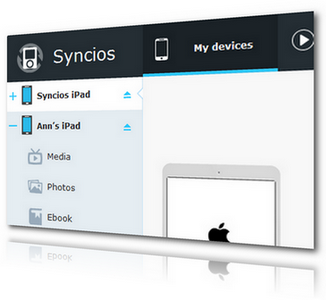
1. Installer Syncios iPad Transfer — Télécharger et installer Syncios iPad Transfer sur votre ordinateur.
2. Connecter l'ancienne iPad à PC — Connecter votre l'ancienne iPad à votre PC avec le câble USB, puis démarrer Syncios iPad Transfer.
3. Transférer fichiers de l'anncien à PC — Choisir tyoe de fichier comme Média, Photos, Apps ou autre dans iPad. Appuyer sur "Shift" et sélectionner tous les fichiers listés sur le panneau, puis cliquer sur "Exporter" et choisir emplacement de sauvegarde dans votre PC. Cliquer sur "OK" pour sauvegarder fichiers de l'ancienne iPad vers votre propre PC. Attendre jusqu'à la sauvegarde nécessaire est complété puis débranchez l'ancienne iPad.
4. Connecter la nouvelle iPad à PC — Connecter votre nouvelle iPad à PC. Accédez au type de fichier correspondant. Cliquer sur "Importer" pour accéder à l'emplacement exact où vous stockez les fichiers de l'ancienne iPad. Appuyez sur "Shift" et sélectionner tous les fichiers, puis cliquez sur "Ouvrir".
NB: Vous pouvez transférer individuellement film, Musique, Photo, Ebook, App, Contacts, Notes, Audiobook etc. de l'ancienne iPad vers la nouvelle iPad. Avec la même méthode, vous pouvez aussi partager les données depuis iPod vers iPad ou iPhone vers iPad.
Lancer le programme après l'installation, vous verrez l'interface principale du programme. Cliquez sur le bouton Suivant pour entrer le module Transfert de Téléphone à Téléphone.
NB: Assurez-vous que iTunes a été installé sur votre ordinateur.
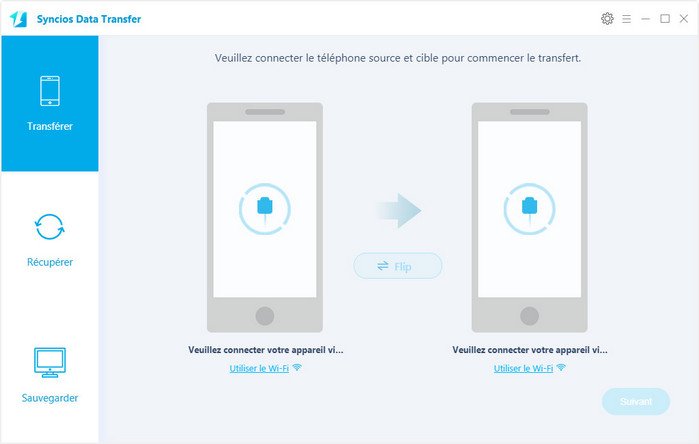
Connecter votre l'ancienne iPad et nouvelle iPad Air 2 ou iPad mini 3 avec câbles USB à votre ordinatuer. Quand les appareils sont reconnus avec succès, les informations des deux appareils seront affichés dans l'interface principale.
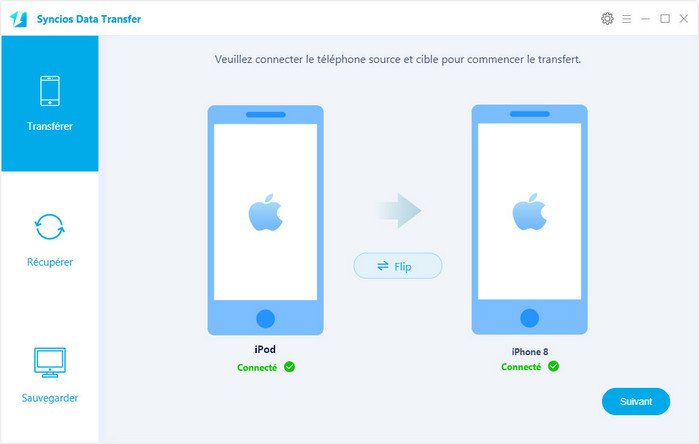
Tous les fichiers seront vus entre vos deux appareils, vous pourrez transférer les fichiers. Il suffit de consulter les fichiers que vous souhaitez et cliquez sur le bouton Suivant.